Windowsin kannettavan tietokoneen akku kytketty, mutta latautuu hitaasti tai ei lataudu
Windows 11/10 -käyttäjät kohtaavat toisinaan ongelmia, jotka voivat olla hieman ärsyttäviä hetken kuluttua, varsinkin kun huomaat, että uusi hieno päivitys tuo melkein yhtä paljon uusia bugeja kuin se korjaa. Hyvä asia on se, että missä on ongelma, siellä on ratkaisu. Jos kannettava tietokoneesi tai akku on muuttunut, on mahdollista, että se latautuu hitaasti – mutta jotkut käyttäjät ovat ilmoittaneet kohtaavansa tämän ongelman jopa uudessa laitteessa. Jos Windows 11/10/8/7 -kannettavasi latautuu ikuisesti tai kauan, tässä on ehdotuksia, jotka voivat auttaa sinua tunnistamaan ja korjaamaan ongelman itse ennen kuin viet sen teknikolle.
Windowsin kannettavan tietokoneen akku(Windows Laptop Battery) latautuu hitaasti
Mahdollisia syitä voivat olla:
- Akku on vanha tai vaurioitunut
- Laturi ei ole yhteensopiva tietokoneesi kanssa.
- Laturi ei ole tarpeeksi tehokas lataamaan tietokonettasi.
- Laturia ei ole kytketty tietokoneesi latausporttiin.
Kannettavan tietokoneen akku ei lataudu
Tässä on muutamia asioita, joita voit yrittää korjata kannettavan tietokoneen(Laptop) akun latausongelman:
1] Suorita Hard Reset
Tämä ratkaisu toimii yleensä, kun laite (irrotettavalla akulla) latautuu hitaasti, koska se on jatkuvasti kytkettynä. Näin menettelet:
- Katkaise Windows - laitteen virta.
- Irrota laturi ja irrota akku laitteesta.
- Paina virtapainiketta ja pidä sitä painettuna vähintään 30 sekuntia. Tämä purkaa emolevyn kondensaattorit ja nollaa jatkuvasti aktiivisena olleet muistisirut.
- Aseta akku takaisin paikalleen, kytke ja lataa laite.
Jos tämä ei auta, yritä päivittää BIOS .
2] Päivitä BIOS
Jos laitteellesi tyypillinen latausongelma on tiettävästi korjattu myöhemmässä versiossa, päivitä BIOS . Näin:
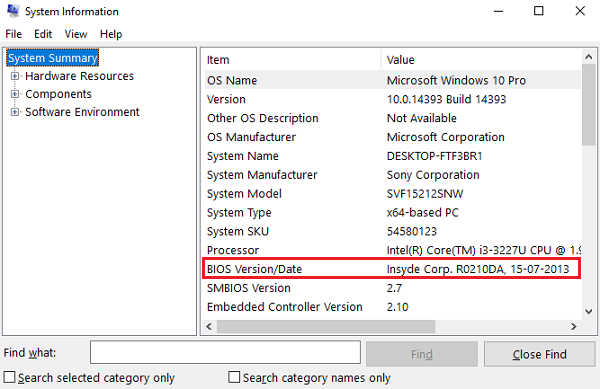
- Paina Win(Press Win) + R näppäintä päästäksesi Suorita(Run) - ikkunaan.
- Kirjoita msinfo32 ja paina Enter.
- Tarkista BIOS-versio / päivämäärätiedot Järjestelmätiedot(System Information) - ikkunan oikeasta ruudusta. Kirjoita versio muistiin.
- Tarkista, onko tämä todellakin viimeisin saatavilla oleva versio mallillesi. Jos ei, päivitä BIOS(update the BIOS) tukisivuston ohjeiden mukaisesti.
Jos et halua päivittää BIOSia(BIOS) tai jos se on jo päivitetty, mutta ongelma jatkuu, katso seuraava kohta.
Aiheeseen liittyvää luettavaa(Related read) : Akku näyttää olevan latautunut, mutta akun prosenttiosuus ei kasva(Battery shows being charged but battery percentage not increasing) .
3] Akun kalibrointi
Jos et lataa akkua järjestelmällisesti, akun epäsäännölliset tyhjennys- ja latausjaksot voivat häiritä lataustoimintoa. Sinun on kalibroitava akku uudelleen, ja näin:
- Tyhjennä akku 100 %.
- Jätä laite latautumaan pois päältä(Off) -tilassa noin tunnin pidempään kuin arvioitu aika täyteen latautumiseen kuluisi.
- Kun laturi on kytkettynä, käynnistä laite varmistaaksesi, että se on latautunut täyteen.
- Irrota(Disconnect) laturi ja käytä normaalisti. Vältä(Avoid) lataamista, kunnes lataus on alhainen, äläkä irrota verkkojohtoa ennen kuin laite on latautunut kokonaan.
Säilytä tämä latausrituaali, niin ongelma ei toistu. Jos akun kalibrointi ei kuitenkaan ollut ongelma, siirry tapaan 4.
Lue(Read) : Windows-kannettavan lataaminen ilman OEM-laturia(charge your Windows laptop without an OEM charger) .
4] Suorita akun tarkistus
Laitteen ikääntyessä akun suorituskyky laskee jatkuvasti. Käytä sovellusta, kuten BatteryInfoView , seurataksesi akun nykyistä suorituskykyä sen optimaalisen kapasiteetin suhteen. Vaihda akku, jos akku ei toimi merkin mukaisesti. Voit myös luoda akun kuntoraportin(Battery Health Report) käyttämällä Power Efficiency Diagnostic Report Tool -työkalua .
5] Suorita jännitteen tarkistus
Jos mikään yllä olevista ratkaisuista ei toimi, ehkä kaikki laitteen osat ovat kunnossa, mutta laturi ei. Viallisen laturin havaitsemiseksi suorita jännitetesti jännitetesterillä tai yleismittarilla. Jos jännitelukema on alhaisempi kuin alkuperäinen tulostettu tulos, laturi on vaihdettava. Käytä toista yhteensopivaa laturia laitteessasi ja katso.
Lue(Read) : Windows-kannettava sammuu, kun se irrotetaan .
Huomioon otettavat seikat Microsoftin(Microsoft) mukaan :
- Latauskaapeli ei täytä laturin tai tietokoneen tehovaatimuksia.
- Jotkut USB - laturit, kuten mikro - USB- ja USB-C- laturit, käyttävät patentoitua laturia. Tästä syystä tietokoneesi saattaa pystyä käyttämään vain tietokoneen valmistajan laturia.
- USB -C-(USB-C) liitännöillä varustetulla tietokoneella on korkeammat tehorajat kuin tietokoneilla, jotka eivät lataudu USB-C- liitännällä. USB-C voi tukea jopa 5V, 3A, 15W. Jos liitin tukee USB Power Delivery -toimintoa(USB Power Delivery) , joka on standardi, se voi ladata nopeammin ja korkeammalla teholla.
- Nopeimman latausajan saamiseksi tietokoneesi, laturisi ja kaapelisi on tuettava alan standardeja. Laturin ja latauskaapelin on tuettava tehotasoja, joita tietokone tarvitsee nopeimman latausajan saavuttamiseksi. Jos tietokoneesi vaatii esimerkiksi 12 V ja 3 A lataamiseen, 5 V, 3 A laturi ei ole paras tietokoneen lataamiseen.
Aiheeseen liittyvää luettavaa, joka voi auttaa sinua(Related read that may help you) : Kannettavan tietokoneen akun käyttövinkkejä ja optimointiopas Windowsille(Laptop Battery Usage Tips & Optimization Guide for Windows) .
Related posts
Paras kannettavan tietokoneen akun testausohjelmisto ja diagnostiikkatyökalut Windows 11/10:lle
Battery Saver ei toimi Windows-kannettavassa
BATExpert: ilmainen kannettavan tietokoneen akun valvontaohjelmisto Windows PC:lle
Akun optimointi: Optimoi Windows-kannettavan akun käyttöikä
Säästä, pidennä, pidennä kannettavan tietokoneen akun käyttöikää tai virtaa Windows 10:ssä
Pysäytä laitteet, kun näyttö on pois päältä, säästääksesi akkua Windows 11/10:ssä
Kannettava tietokone sanoo, että lukittuu ja sitten sammuu eikä käynnisty
Luo kannettavan tietokoneen akun täyteen latausilmoitus Windows 11/10:ssä
Parhaat Windows 10 S -kannettavat, joita voit ostaa vuonna 2018
Lopullinen opas akun lataamiseen
Surface Laptop PXE -käynnistysyritys epäonnistuu Windows 10:ssä
Kuinka pidentää kannettavan tietokoneen akun käyttöikää
Ilmainen varkaudenesto kannettavan tietokoneen palautusohjelmisto Windowsille
Akunsäästön ottaminen käyttöön tai poistaminen käytöstä Windows 11/10:ssä
Korjaa nopea akun tyhjeneminen Windows 10:ssä hybridigrafiikan avulla
Parhaat akkumonitori-, analytiikka- ja tilastosovellukset Windows 11/10:lle
Luettelo tietokoneista, jotka tukevat Windows Helloa Windows 10:ssä
Puhelimen lataaminen lepotilassa kannettavan tietokoneen kannen ollessa kiinni
Kuinka muuttaa kannettavan tietokoneen kannen avaustoimintoa Windows 11/10:ssä
HP Omen X Windows 10 -kannettava on yksi pelipeto!
